Oglas
Količina memorije ili RAM-a dostupnih na osobnim računalima stalno se povećava tijekom posljednjih desetljeća. Mnogi čimbenici su potaknuli povećanje iskorištenja memorije, a prijenos prijenosnih računala s 8 GB RAM-a sada je uobičajena pojava. Ipak, s tim su uključeni i korisnici teški postupci Je li još jeftinije izgraditi vlastito računalo?Koliko košta izgradnja vlastitog računala ovih dana? Jesu li uštede vrijedne truda u usporedbi s unaprijed ugrađenim modelima? Istražujemo. Čitaj više , poput dizajna igara ili uređivanja videa, vjerojatno će trebati još.
Naravno, RAM ima svoja ograničenja. Mogućnosti vašeg sustava ograničene su količinom RAM-a koji se koristi kao jedan od niza faktora. Što se događa kad imate malo RAM-a? Ili kako o curenju memorije? Pogledajmo brzo RAM i što učiniti kada se pojave brojni problemi vezani za RAM.
Što je RAM?
RAM ili memorija s nasumičnim pristupom vitalna je značajka svakog računala. RAM je oblik pohrane podataka koji se razlikuje od vašeg tvrdog diska. Hlapljiv je i ne održava pohranu kada je sustav isključen. Naziva se nasumičnim zato što pristupite bilo kojoj memorijskoj ćeliji izravno, s memorijskim operativnim sustavom i podacima specifičnim za aplikaciju koje je potrebno brzo pozvati. Iako tradicionalno pamćenje je postajalo sve brže Tvrdi diskovi, SSD-ovi, flash diskovi: koliko dugo će trajati mediji za pohranu?Koliko dugo će tvrdi diskovi, SSD-ovi, flash diskovi raditi i koliko dugo će pohranjivati vaše podatke ako ih koristite za arhiviranje? Čitaj više , još uvijek ne može usporediti s najnovijim RAM specifikacijama.

Ovisno o tome kada ste izgradili vaš sustav, vjerojatno imate 2-8 GB nekih varijanta DDR SDRAM-a Koja je razlika između DDR2, DDR3 i DDR4 RAM-a?Kako se DDR2, DDR3 i DDR4 RAM spremaju? Evo našeg objašnjenja RAM generacija i što one znače za vas. Čitaj više . Prevedeno, to znači dvostruku sinkronizaciju brzine prijenosa podataka, što znači da RAM u vašem sustavu koristi dvostruku brzinu prijenosa podataka koristeći svaki gore i dolje kvačica takta sata Što je CPU i što radi?Računarne kratice su zbunjujuće. Što je CPU uopće? A trebam li četverojezgreni ili dvojezgreni procesor? Što kažete na AMD ili Intel? Tu smo da vam pomognemo objasniti razliku! Čitaj više (dok je osnovna RAM-a koristi samo jedan krpelj, ograničavajući njegovu učinkovitost).
Što se koristi moja RAM-a?
Svaka aplikacija koju otvorite na svom uređaju upotrijebit će udio dostupne RAM-a. Neki su programi očito gladni RAM-a, poput Photoshopa Photoshop ili Lightroom: Koji biste trebali koristiti?Ako možete dobiti pristup obojici, toplo vam to preporučujemo. Ali što ako možeš odabrati samo jedan? Čitaj više ili ZBrush. Ostali će biti jedva primjetni, poput Sizera ili Unchecky 7 uobičajenih pogrešaka u računalu koje možete izbjećiNitko nije savršen. Unatoč svim savjetima koji su dostupni na mreži, mnogi od nas čine glupe pogreške. Ne želite da vas uhvate kako se ponaša kao računalni noob? Obratite se ovom popisu uobičajenih podmetača za izbjegavanje. Čitaj više . Učinkovitost vašeg sustava bit će donekle ograničena količinom dostupne RAM-a Koliko RAM-a vam stvarno treba?RAM memorija je poput kratkotrajne memorije. Što više zadajete više zadataka, više vam treba. Saznajte koliko vašeg računala ima, kako najbolje iskoristiti ili kako doći do više. Čitaj više , i količina RAM-a koji se koristi 8 načina da se oslobodi RAM-a na vašem Windows računaluOvaj članak objašnjava kako osloboditi RAM-u na računalu sa sustavom Windows. Naš vodič pokazuje kako optimizirati potrošnju memorije i još mnogo toga. Čitaj više . Na primjer, ako imate 4 GB RAM-a na raspolaganju vašem sustavu, ali imate Photoshop, Microsoft Word, Spotify i Google Chrome s otvorenim nekoliko kartica, vjerojatno ćete progurati krajnike sustav.
Upravitelj zadataka
Srećom, mnoštvo programa omogućava nam provjeru što koristi naš RAM. Desnom tipkom miša kliknite alatnu traku. Trebali biste uočiti Pokrenite Upravitelj zadataka. Ako ga odaberete, otvorit će se Windows zadatak upravitelja, koji je kontrolni centar vašeg računala. Imajte na umu kartice na vrhu. Klik procesi. To će vam pokazati svaki postupak pomoću RAM-a na vašem sustavu. Na dnu ploče Windows vam ručno prikazuje kumulativno korištenje sustava.
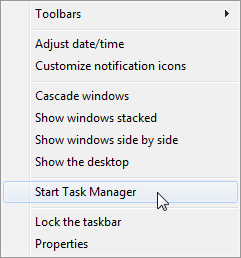
U vrijeme kada ovo pišem koristio sam 49% od raspoloživih 8 GB RAM-a. Moj sustav ni na koji način nije spor, ali možda bih zatvorio nekoliko procesa koji su gladniji RAM-a prije nego što igram igru.
Pomaknite se prema vlastitom popisu procesa i pogledajte trenutno aktivne. Primijetit ćete brojne otvorene programe, poput vašeg internetskog preglednika po izboru, antivirusnog programa ili glazbenog playera. Pored njih ima i takvih sistemski kritični procesi kao što je svchost.exeili možda vaše bežične / Ethernet upravljačke programe. Ako ne znate što radite ili vam netko drugi to ne savjetuje, ne znate što radite, nemojte se zabrinjavati s bilo kakvim procesima. Neočekivano okončanje kritičnih procesa može uzrokovati Kako se baviti sumnjivim procesima upravitelja zadataka sustava WindowsCTRL + ALT + DEL aka pozdrav s tri prsta najbrži je način za dodavanje vaše zbrke. Razvrstavajući kroz procese upravitelja zadataka, primijetit ćete nešto poput svchost.exe koristeći 99% vašeg CPU-a. Pa sad ... Čitaj više vaš sustav šteti!

Ako tada kliknete na Izvođenje na kartici, dobit ćete pregled sustava. Trebao bi izgledati slično gornjoj snimci zaslona, ovisno o vašoj verziji sustava Windows. Kao što vidite, koristim 3,93 GB RAM-a, da je moj sustav bio aktivan 23 sata i da koristim 28% moja dostupna CPU snaga Kako popraviti visoku upotrebu procesora u sustavu WindowsTrpi li vaše računalo visoko korištenje CPU-a i do 100%? Evo kako popraviti visoku upotrebu CPU-a u sustavu Windows 10. Čitaj više .
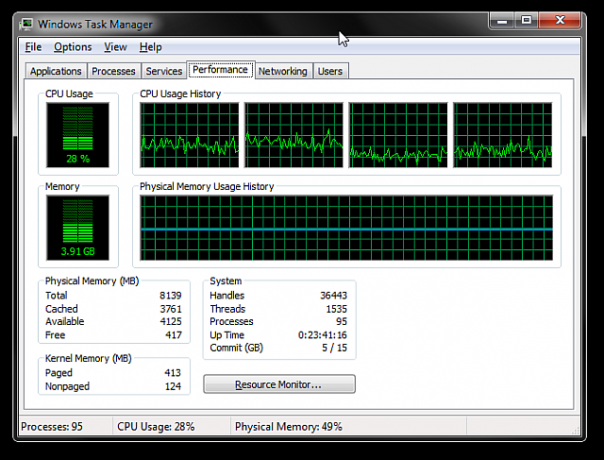
Resource Monitor
Niste zadovoljni upraviteljem zadataka? Na kartici Performanse možete pristupiti detaljnijem pregledu Upravitelj resursa. Upravitelj resursa otvorit će se u novom prozoru i na početku prikazuje pregled, s zasebnim karticama za vaš CPU, memoriju, disk i mrežu. Kreni prema Memorija kartica.
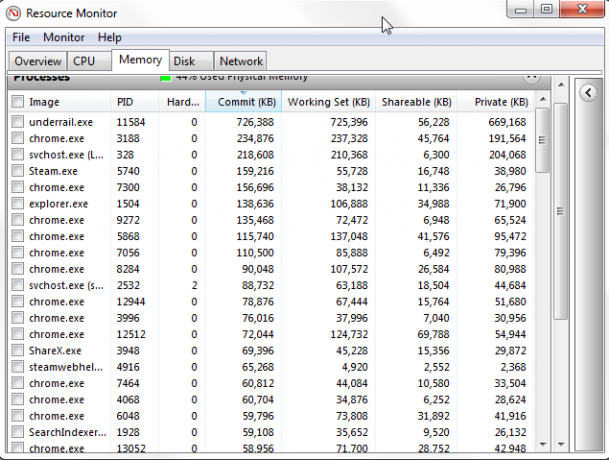
Vi ćete prvo primijetite divan grafikon 8 Vrste Excelovih grafikona i grafikona i kada ih koristitiGrafiku je lakše shvatiti nego tekst i brojeve. Grafikoni su sjajan način vizualizacije brojeva. Pokazujemo vam kako stvoriti grafikone u programu Microsoft Excel i kada najbolje koristiti koju vrstu. Čitaj više vizualiziranje trenutnog korištenja memorije. Postoje i neki grafikoni za provjeru i glavni događaj vaših aktivnih memorijskih procesa. Aktivni memorijski procesi pokazuju kako je dodijeljena RAM-a kako biste je maksimalno iskoristili. Ne brinite ako vaš grafikon ne prikazuje "besplatan" RAM - memorija koja se ne koristi za nešto je gubitak resursa, pa će Windows pokušati optimizirati vašu RAM memoriju kako bi bio siguran da je pun korisnih i često korištenih stvari.
Na primjer, redovito možete učitavati program koji koristi zajednički DLL. Izvršni program i funkcija možda sjede u stanju čekanja, štedeći vrijeme.
Evo objašnjenja za svaki stupac na ploči Procesi:
- Tvrde greške: Poznat i kao Page Faults. Tvrdi / stranice Greške se javljaju kada je aplikacija pokušala pristupiti nečemu u RAM-u koja je premještena u straničnu datoteku. Ako je to česta pojava, svakako razmislite o povećanju RAM-a vašeg sustava.
- Počiniti: Količina prostora koja je aplikaciji potrebna u datoteci straničnog pozivanja.
- Radni set: Trenutačni radni iznos RAM-a koji koristi aplikacija.
- Za dijeljenje: Količina radnog skupa koja se može ili se dijeli s drugim procesima. To je ujedno i pokazatelj RAM-a koji se može dodijeliti drugim procesima.
- Privatni: Količina RAM-a koju koristi aplikacija koja ne može pristupiti drugim procesima.
Procesni haker je otvoreni izvor Što je softver otvorenog koda? [MakeUseOf objašnjava]"Otvoreni izvor" je pojam koji se ovih dana mnogo baca. Možda znate da su neke stvari otvorenog koda, poput Linuxa i Androida, no znate li što to uključuje? Što je otvoreno ... Čitaj više Alternativa upravitelja zadataka prepuna naprednih značajki. Ako upravitelj zadataka i nadzornik resursa ne spakiraju potreban proboj za upravljanje sustavom, pokušajte.
Uz standardne značajke koje očekujete, kao što su grafikoni za CPU, memoriju i upotrebu diska, Process Hacker vam daje veću kontrolu nad sistemskim procesima. Na primjer, Process Hacker vam omogućuje otkrivanje za koje se procese koristi određena datoteka prije nego što je pokušate izbrisati ili urediti ili stvoriti i upravljati vlastitim sistemskim procesima.
Za popis alata pogledajte ove Alternativa upravitelja zadataka 5 Snažne alternative upravitelju zadataka sustava WindowsTask Killer bi bio bolje ime za izvorni upravitelj zadataka sustava Windows jer ga dovodimo samo do ubijanja neodgovarajućih procesa. Alternativni upravitelji zadataka omogućuju vam da zapravo upravljate svojim procesima. Čitaj više , sastavio naš vlastiti Joel Lee.
Uobičajena pitanja RAM-a
Kao brz i učinkovit kao RAM Jesu li RAM diskovi brži od SSD-ova? 5 stvari koje morate znatiRAM diskovi mogu biti brži od SSD-a, ali pod koju cijenu? Evo što trebate znati prije nego što se posvete RAM pogonima. Čitaj više može biti, može naići i na neke iritantne probleme. Srećom, većina je uobičajena, a mi vam možemo ponuditi neke popravke ovdje.
Kad otvorim nekoliko programa, moj sustav je spor
To bi se moglo dogoditi zbog velikih resursa, aplikacija koje su pokidale svu dostupnu RAM memoriju. Ako se to redovito događa, predlažemo kupnja i ugradnja 8 uvjeta koje trebate znati prilikom kupnje računalne RAM-aIako je RAM-a prilično lako pronaći i instalirati, praćenje RAM-a kompatibilnog sa vašim sustavom može se pokazati malo zahtjevnijim nego što slučajni korisnik može očekivati. Čitaj više još malo RAM-a. Cijene RAM-a redovito variraju Kako se izrađuje RAM i zašto cijena fluktuira?Memorija nasumičnim pristupom, poznatija kao RAM, uobičajena je komponenta koju svako računalo treba. Čitaj više , tako da možete pronaći posao, a ovisno o vrsti vašeg sustava, to može biti jedan od najjednostavnijih načina da potaknete cijeli svoj uređaj.
Ako niste sigurni kako instalirati RAM-u nakon što ste ga kupili, YouTube je prepun udžbenika Kako nadograditi RAM prijenosnog računala, korak po korakJe li vaše prijenosno računalo staro, sporo i hardver nikad nije nadograđen? Rad na sporem računalu može biti pravi potez. Prije nego što kupite potpuno novi, trebali biste razmotriti načine ... Čitaj više možeš naći ovdje. Ako još uvijek niste sigurni, pokušajte utipkati ime matične ploče + instalirati RAM, ili izradu i model prijenosnog računala + instalirati RAM. Osim ako imate vrlo rijetko postavljanje, velika je vjerovatnoća da je netko bio u vašim cipelama i napravio videozapis za pomoć drugima.
Moj je sustav spor, ali imam puno RAM-a
To može značiti različite stvari na različitim sustavima, a može se odnositi i na softver koji koristite.
Na primjer, ažuriranje za Mozilla Firefox preglednik 2014 Firefox previše spor? Optimizirajte svoj preglednik pomoću ovih trikova Čitaj više iznenada uveo novo pitanje curenja memorije za brojne sustave. Propuštanje memorije je gdje aplikacija nepravilno upravlja raspodjelom RAM memorije, uzrokujući aplikaciju zadržati nepotrebnu memoriju ili pohraniti u memoriju predmete do kojih više ne može doći primjena. U oba slučaja aplikacija može u potpunosti isprazniti sistemsku memoriju do točke pada Kako popraviti crni ekran smrtonosne pogreške u sustavu Windows 10Što može uzrokovati crni ekran smrti na vašem računalu? Otkrijte pogrešku u sustavu Windows 10 pomoću ovih savjeta i rješenja. Čitaj više . U mnogim slučajevima problem se može riješiti ponovnim pokretanjem aplikacije ili ažuriranjem aplikacije ako je riječ o prekršitelju koji se ponavlja.
Međutim, ne samo aplikacije mogu uzrokovati curenje memorije. Proces sustava Windows 10 ntoskrnl.exe identificiran je kao izvor curenja memorije, što je potvrđeno kroz nekoliko postova Reddita i Microsoftovog foruma zajednice. Ljudi nagađaju da je ta posebna vrsta propuštanja memorije uzrokovana prelaskom zlonamjernog softvera kroz Windows 7, 8 ili 8.1 u postupak nadogradnje na Windows 10.
Ako sumnjate da curenje memorije guši resurse vašeg sustava, možete isprobati ovu jednostavnu tehniku praćenja pomoću Upravitelja zadataka. Nije 100% točno, ali može vam dati malo uvida. Otvori Upravitelj zadataka, i idite na Izvođenje kartica. Držite Otvoreni upravitelj zadataka, jedan po jedan, otvaranja najčešće korištenih aplikacija, tj. Otvaranja Chromea, i nadzirajte ga sat ili dva. Ako se plava linija na grafikonu Povijest upotrebe fizičke memorije stalno povećava bez upotrebe sustava, to bi moglo biti simptom istjecanja memorije.
Oglas tijekom POST-a
Svaki put kada uključite računalo, radi a Power-on apatuljak-test postupak, otkrivanje bilo kakvih neposrednih problema s hardverom vašeg sustava. POST postupak može, otkrivanjem nefunkcionalne postavke, isporučiti kodove pogrešaka kao niz treptaja ili, u mnogim slučajevima, niz zvučnih signala. Tri kratka zvučna signala obično ukazuju na problem RAM-a, iako neki proizvođači matičnih ploča koriste vlastite sekvence zvučnih signala, pa bi moglo biti vrijedno provjeravajući ih prije nego što se pojavi problem ili se najmanje upoznate s modelom vašeg sustava.
Ako se to dogodi, a sustav se ne pokrene, to bi moglo biti nešto relativno jednostavno, poput ponovnog postavljanja RAM-a u njihova odgovarajuća utora. Međutim, to može ukazivati i na nešto ozbiljnije, poput neispravnih DIMM slotova (bitova tamo gdje RAM ide!), što znači da će vam trebati testiranje (vidi dolje) ili potencijalno novo matična ploča.
Računalo neće prepoznati moj RAM?
Instalirali ste novi operativni sustav, ali on neće registrirati vaš 16 GB RAM-a, pokazujući umjesto toga 3,75 GB za upotrebu. Moglo bi biti samo da ste instalirali 32-bitnu verziju vašeg operativnog sustava, a ne potrebni 64-bitni za sustave koji koriste više od 4 GB.
Otvori Izbornik Start, traziti sustav, i pronađite unos ispod Upravljačka ploča. Na ovom se zaslonu prikazuju podaci o vašem sustavu. Provjerite koju verziju operativnog sustava instalirate. Ako je 32-bitni, morat ćete je ponovo instalirati.

Međutim, sve nije izgubljeno za one s 32-bitnim sustavima, bez pristupa ili licence za 64-bitnu verziju, koji žele instalirati više RAM-a. Windows PAE Patch može dopustiti 32-bitnim sustavima da podržavaju do 64 GB RAM-a. Ova tehnika povećava količinu fizičke adrese koja je dostupna sustavu s 32 na 36, ali virtualne adrese sustava ostaju iste, osiguravajući da sve i dalje radi.
Detaljne upute o tome kako ovo djelo potražite u našem PAE Patch udžbenik.
Problemi s RAM-om za Windows 10
Windows 10 ima problema s upotrebom RAM-a u tijeku. Bez obzira na uređaj ili verziju sustava Windows 10, u toku su brojna izvješća o tome kako operativni sustav propada kroz memoriju sustava intenzivnim procesima. Dali smo Windows 10 vlastiti mali odjeljak koji će vam pomoći pronaći problem pri ruci!
Sustavi teški procesi
U ranijem odjeljku Moj je sustav spor, ali imam puno RAM-a, gledali smo kako propuštaju memorije. Zajedno sa identificiran potencijalno zlog procesnog sustava 10 koraka za otkrivanje zlonamjernog softvera na računaluŽeljeli bismo pomisliti da je Internet sigurno mjesto za provesti naše vrijeme (kašalj), ali svi znamo da iza svakog ugla postoje rizici. E-pošta, društveni mediji, zlonamjerne web stranice koje su funkcionirale ... Čitaj više tamo su mnogi korisnici izvijestili o još jednom postupku koji koristi posebno veliku količinu sistemske memorije: Runtime Broker. Runtime Broker je dio sigurnosti Universal Appsa Metro / Moderne aplikacije nestabilne? Isprobajte ove trikoveU posljednjih nekoliko mjeseci počeo sam se upoznavati s Windowsom 8 u njegovom idealnom formatu na uređaju sa zaslonom osjetljivim na dodir. Iskustvo je u velikoj mjeri povoljno, iako što se tiče novog metroa / modernog ... Čitaj više podsustava, a u biti sav pristup datotekama i drugim resursima prolazi Runtime Broker.
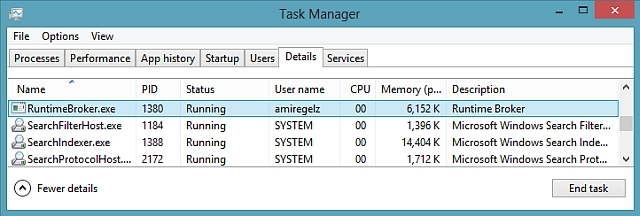
To znači da sve vaše Universal Apps iz Windows Store-a koriste ovu uslugu za komunikaciju sa vašim sustavom i ostalim Universal Appsima. Ako pokrenete veliku količinu Universal Appsa, ova usluga vidjet će količinu memorije veće od očekivane. Srećom, Microsoft je bio svjestan problema i ažuriranja KB3081444 i KB3081441 ispravio je mnoge probleme sa sistemskom memorijom i CPU-om povezanim s ovim postupkom.
SuperFetch
Jednostavno rečeno, usluga Superfetch omogućava Windows-u da učinkovitije upravlja količinom RAM-a u stroju na kojem radi. Ima bila zajednička služba od sustava Windows Vista, a ima dva cilja: smanjiti vrijeme pokretanja i učiniti da se učitavanje aplikacija učini učinkovitijim. Ovo je sve vrlo dobro i dobro, ali ima značajne popratne pojave za igračke procese. Međutim, poslovne aplikacije kao što su Excel ili Power BI mogu poboljšati performanse.
Možeš onemogućivanje usluge Superfetch 100% -tna upotreba diska u sustavu Windows 10 popravljena s 14 trikovaImate 100% upotrebu diska u sustavu Windows 10? Imamo 14 različitih ispravki. Jedan je dužan da vam pomogne. Čitaj više ako želite, iako ne bih savjetovao da to radite, osim ako niste sigurni u to što radite.
Onemogući: tisak Win + R za otvaranje dijaloga Run. Tip MSC i pritisnite Unesi. U prozoru usluge pronađite SuperFetch. Kliknite desnom tipkom miša i odaberite Svojstva. Odaberi Stop ako želite prekinuti uslugu. Iz Vrsta pokretanja odaberite padajući izbornik Onemogućeno da zaustavi ponovno pokretanje usluge pri pokretanju.
Do ponovno omogućiti, samo slijedite gore navedene upute i odaberite Omogućiti u posljednjem koraku.
Stranica s balonom
Još jedna česta pojava je sve raširenija upotreba resursa sustava od strane, pa, i samog sustava. Efekat baloniranja nije glavni propust Windows 10; dio je same Matrice. Prije Windowsa 10 imali ste samo toliko prostora unutar RAM-a za pohranu podataka. Ako biste ispunili svoju RAM memoriju, Windows bi prebacite najmanje datoteke s podacima na stranicu Je li vam virtualna memorija preniska? Evo kako to popraviti!Problemi s memorijom računala mogu vremenom usporiti vaše računalo. Evo kako postaviti veličinu virtualne memorije i povećati performanse. Čitaj više . Izvrsno u praksi, ali pristup tvrdom disku pohranjenom profilu stranice mnogo je sporiji proces od ultra brzog RAM-a.
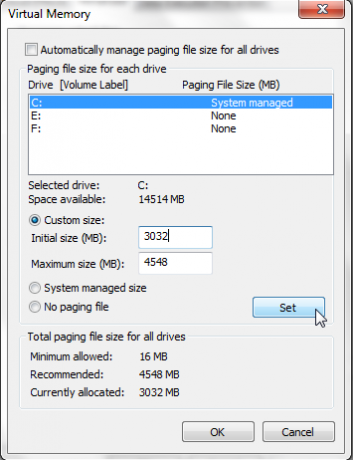
Windows 10 djeluje malo drugačije. I dalje koristi datoteku stranica, ali sada kada se vaša RAM-a počne puniti, može komprimirati stare stranice memorije kako bi oslobodila prostor. Znači, kada ostavite da se aplikacija pokreće, ali ne koristi, Windows 10 će otisak memorije učiniti manjim, a ne kopirati na tvrdi disk. Win win?
Ne baš. Dekompresija memorije zauzima više ciklusa takta CPU-a, stavljajući malo više napora u performanse, iako se trošak izvedbe obično znatno smanjuje u odnosu na prisjećanje podataka specifičnih za aplikaciju iz tvrdi disk. Svaki put kada Windows 10 komprimira memorijsku stranicu, proces sustava proširuje se samo malo.
Imajući to na umu, osim ako stvarno ne uzrokuje glavne probleme vašeg sustava, najbolje bi bilo ostaviti na miru. Neiskorištena RAM-a gubi RAM-u, a zapravo su jedini glavni popravci ovog posebnog problema dodavanje više RAM-a u vaš sustav ili upravljanje aplikacijama i karticama preglednika koje imate otvoreno.
Alat za dijagnostiku memorije
Možete birati između niza namjenskih alata za dijagnostiku memorije i neke ugrađene izravno u Windows Kako testirati vaše računalo na neuspjeh hardvera: Savjeti i alati koje trebate znatiPokazujemo vam dijagnostičke testove računala i računala kako bismo vam pomogli skenirati sustav i uočiti neispravni hardver prije nego što bude prekasno. Čitaj više . Nisu svi alati zabilježili sve potencijalne pogreške, pa bi moglo biti vrijedno pokušati s parom kako biste osigurali da je vaš sumnjivi problem ispravno identificiran.
Alat za dijagnostiku memorije
Značajke sustava Windows ugrađeni alat za dijagnostiku memorije 5 Alati vitalnog sustava o kojima bi svaki Windows korisnik trebao znatiNiste sigurni zašto vam se računalo stalno ruši? Ako ste se bojali pokucati oko svog sustava i smisliti kako ga održavati, ne bojte se: jednostavniji je nego što mislite. Puno je članaka ... Čitaj više . Ovo će se pokrenuti automatski ako Windows otkrije problem s memorijom, ali možete ga pokrenuti i samostalno, ako sumnjate da postoji problem.
Otvori Izbornik Start i upišite memorija, a zatim odaberite Dijagnostika memorije sustava Windows. Možete odlučiti odmah ponovno pokrenuti sustav i dijagnosticirati ili će se dijagnostika pokrenuti nakon sljedećeg ponovnog pokretanja. Obavezno spremite svoj posao prije nego što odaberete trenutno ponovno pokretanje!
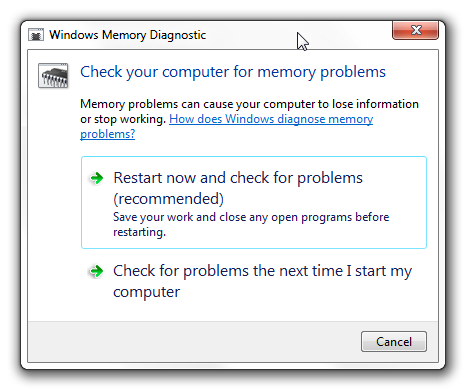
Nakon pokretanja dijagnostičkog alata možete pristupiti naprednim alatima. Microsoft preporučuje da samo napredni korisnici koriste ove alate, a osnovno skeniranje trebalo bi biti dovoljno većini ljudi. Za pristup naprednim alatima pritisnite F1 kada se pokrene dijagnostički alat. Možete prilagoditi sljedeće postavke:
- Test miks: Odaberite vrstu testa koji želite pokrenuti: Osnovni, standardni, ili produžen. Izbori su opisani u alatu.
- Cache: Odaberite postavku predmemorije koju želite za svaki test: Zadano, Uključeno, ili od.
- Broj prolaza: Upišite koliko puta želite ponoviti test.
Kad ste spremni, pritisnite F10 za pokretanje testa.
Memtest86 + je open-source alat za otkrivanje kvara memorije Ispitajte memoriju svog računala na pogreške s Memtestom Čitaj više . Pokreće se s medija za podizanje sustava kako bi se izolirala RAM-a iz vašeg sustava, pazeći da test ne ometa druge komponente ili usluge.
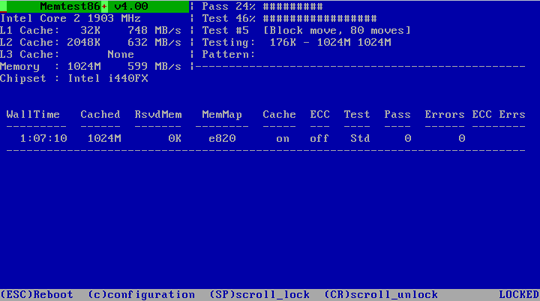
preuzimanje datoteka Memtest86 +ovdje. Tada ćete morati napraviti USB za pokretanje. Ako vam treba alat za to, preuzmite ga putem ove stranice Stvorite USB sustav za podizanje sustava s ISO-a s ovih 10 alataŽelite iz ISO datoteke stvoriti pokretački USB pogon? Imamo deset najboljih pokretačkih USB pendrive kreatora okolo. Čitaj više . Bootable USB alati sadržani u tom članku su vrlo jednostavni za korištenje. Programeri Memtest86 + uključili su automatsku instalaciju za USB ključ ili možete preuzeti unaprijed sastavljeni bootable ISO, što ću i raditi.
Nakon što preuzmete ISO i neki Bootable USB softver, možemo nastaviti. Otvorite svoj odabrani USB softver za pokretanje i stvorite pogon za pokretanje pomoću Memtest86 + ISO. Ovisno o softveru koji odaberete, možda ćete morati raspakirati / raspakirati Memtest86 + ISO i obavezno USB postaviti kao mogućnost podizanja sustava tijekom postavljanja!
Sada ćete to morati dignite se u vaš BIOS sustava Kako ući u BIOS na Windows 10 (i starije verzije)Da biste ušli u BIOS, obično u točno vrijeme pritisnete određenu tipku. Evo kako ući u BIOS na Windows 10. Čitaj više . Ako niste potpuno sigurni u ono što se ovdje događa, savjetujem vam da potražite daljnji savjet ili da postupite oprezno. BIOS-u pristupate tijekom vrlo ranih faza postupka pokretanja. Opcije obično trenutačno bljeskaju po vašem zaslonu, nudeći vam izbor između Unesite Bios, Siguran načini druge opcije za matičnu ploču. Još uvijek niste sigurni koji gumb pritisnuti? Evo prilično opsežnog popisa BIOS-ovih vrućih tipki. Očigledno ih nisam sve isprobao, ali siguran sam da su u velikoj mjeri točni.
Provjerite je li vaš nalog za pokretanje postavljen na USB, Uštedjeti i Izlaz, zatim ponovno pokrenite sustav. Sada bi trebao pokrenuti Memtest86 +. Preporučuje se pokretanje Memtest86 + osam sati, a stvarno biste trebali testirati samo jedan stick RAM-a odjednom (ako imate višestruko) da test ostane izoliran. Memtest86 + nastavit će se prikazivati dok se ručno ne zaustavi, tako da možete otići ili ostaviti preko noći. Prikazaće sve pogreške u glavnom dijalogu i dat će vam tip pogreške, zajedno s kodovima pogrešaka i sektor u kojem se dogodila pogreška. Ako Memtest86 + radi s osam prolaza bez ponavljanja pogreške, vrlo je velika mogućnost da je vaša RAM-a čista.
Opet, ako ne znate što ovdje radite, odnesite podatke prije sebe profesionalcu ili vježbajte neki oprezni Google-fu kako biste pronašli potencijalni odgovor.
Rješavanje problema je završeno
Opisali smo nekoliko problema, neke Windows 10 probleme, upravitelja zadataka, monitora resursa i alternativu otvorenog koda. Nadamo se da ste identificirali problem s RAM-om ili barem bolje razumjeli sa čime se možete suočiti. Inače, prije nego što paničarite o sustavu na fritzu, pokrenite alat za dijagnostiku memorije da biste provjerili ima li pogrešaka ili pratite resurse vašeg sustava da biste vidjeli gdje ta RAM-a nestaje.
Jesmo li pomogli? Ili su problemi s Windows RAM-om u tijeku? Javite nam svoja iskustva s Windows 10 RAM-a u nastavku!
Gavin je stariji pisac za MUO. Također je urednik i SEO Manager za sestrino kripto fokusirano sedište MakeUseOf, Blocks Decoded. Ima BA (Hons) suvremeno pisanje s digitalnim umjetničkim praksama koje su pljačkale s Devonskih brda, kao i više od desetljeća profesionalnog iskustva u pisanju. Uživa u velikim količinama čaja.